-
-
-
La prueba de conexión con la base de datos falla durante la instalación
-
Las sesiones no se graban
This content has been machine translated dynamically.
Dieser Inhalt ist eine maschinelle Übersetzung, die dynamisch erstellt wurde. (Haftungsausschluss)
Cet article a été traduit automatiquement de manière dynamique. (Clause de non responsabilité)
Este artículo lo ha traducido una máquina de forma dinámica. (Aviso legal)
此内容已经过机器动态翻译。 放弃
このコンテンツは動的に機械翻訳されています。免責事項
이 콘텐츠는 동적으로 기계 번역되었습니다. 책임 부인
Este texto foi traduzido automaticamente. (Aviso legal)
Questo contenuto è stato tradotto dinamicamente con traduzione automatica.(Esclusione di responsabilità))
This article has been machine translated.
Dieser Artikel wurde maschinell übersetzt. (Haftungsausschluss)
Ce article a été traduit automatiquement. (Clause de non responsabilité)
Este artículo ha sido traducido automáticamente. (Aviso legal)
この記事は機械翻訳されています.免責事項
이 기사는 기계 번역되었습니다.책임 부인
Este artigo foi traduzido automaticamente.(Aviso legal)
这篇文章已经过机器翻译.放弃
Questo articolo è stato tradotto automaticamente.(Esclusione di responsabilità))
Translation failed!
Las sesiones no se graban
Si las sesiones no se están grabando correctamente, compruebe el registro de eventos de aplicación en el Visor de eventos del Agente de grabación de sesiones y el Servidor de grabación de sesiones. Esto puede proporcionar valiosa información de diagnóstico.
Si las sesiones no se graban, la causa podría ser:
- Conectividad y certificados de los componentes. Si los componentes de Grabación de sesiones no se pueden comunicar entre sí, la grabación de sesiones puede fallar. Verifique que todos los componentes están configurados correctamente para apuntar a las máquinas correspondientes y que todos los certificados sean válidos y estén correctamente instalados.
- Entornos de dominio de Active Directory. Grabación de sesiones está diseñada para ejecutarse en entornos de dominio de Microsoft Active Directory. Si no se está ejecutando en un entorno Active Directory, se podrían experimentar problemas con la grabación. Compruebe que todos los componentes de Grabación de sesiones se están ejecutando en máquinas que son miembros de un dominio de Active Directory.
- El uso compartido de sesiones entra en conflicto con la directiva activa. Grabación de sesiones asigna la directiva activa a la primera aplicación publicada que abra el usuario. Las aplicaciones que se abran posteriormente durante la misma sesión seguirán la directiva que se utilizó para la primera aplicación. Para evitar conflictos de uso compartido de sesiones con la directiva activa, publique las aplicaciones en conflicto en diferentes agentes VDA con SO multisesión.
- Grabación no activada. De forma predeterminada, la instalación del Agente de grabación de sesiones en un VDA de SO multisesión habilita la grabación para el VDA. No se graba hasta que se configure una directiva de grabación que lo permita.
- La directiva de grabación activa no permite la grabación. Una sesión solo puede grabarse cuando cumple las reglas de la directiva de grabación en vigor.
- Los servicios de grabación de sesiones no se están ejecutando. Para poder grabar sesiones, el servicio del Agente de grabación de sesiones debe estar ejecutándose en un VDA con SO multisesión y el servicio del Administrador de almacenamiento de grabación de sesiones debe estar ejecutándose en la máquina donde se encuentra el servidor de Grabación de sesiones.
- MSMQ no está configurado. Si MSMQ no está correctamente configurado en el servidor que ejecuta el agente de Grabación de sesiones y en la máquina que aloja el servidor de Grabación de sesiones, puede haber problemas al grabar.
-
Faltan los contadores de rendimiento de Windows, están inhabilitados o están dañados para el Agente de grabación de sesiones. Es posible que vea los siguientes errores en el registro de la aplicación del Agente de grabación de sesiones:
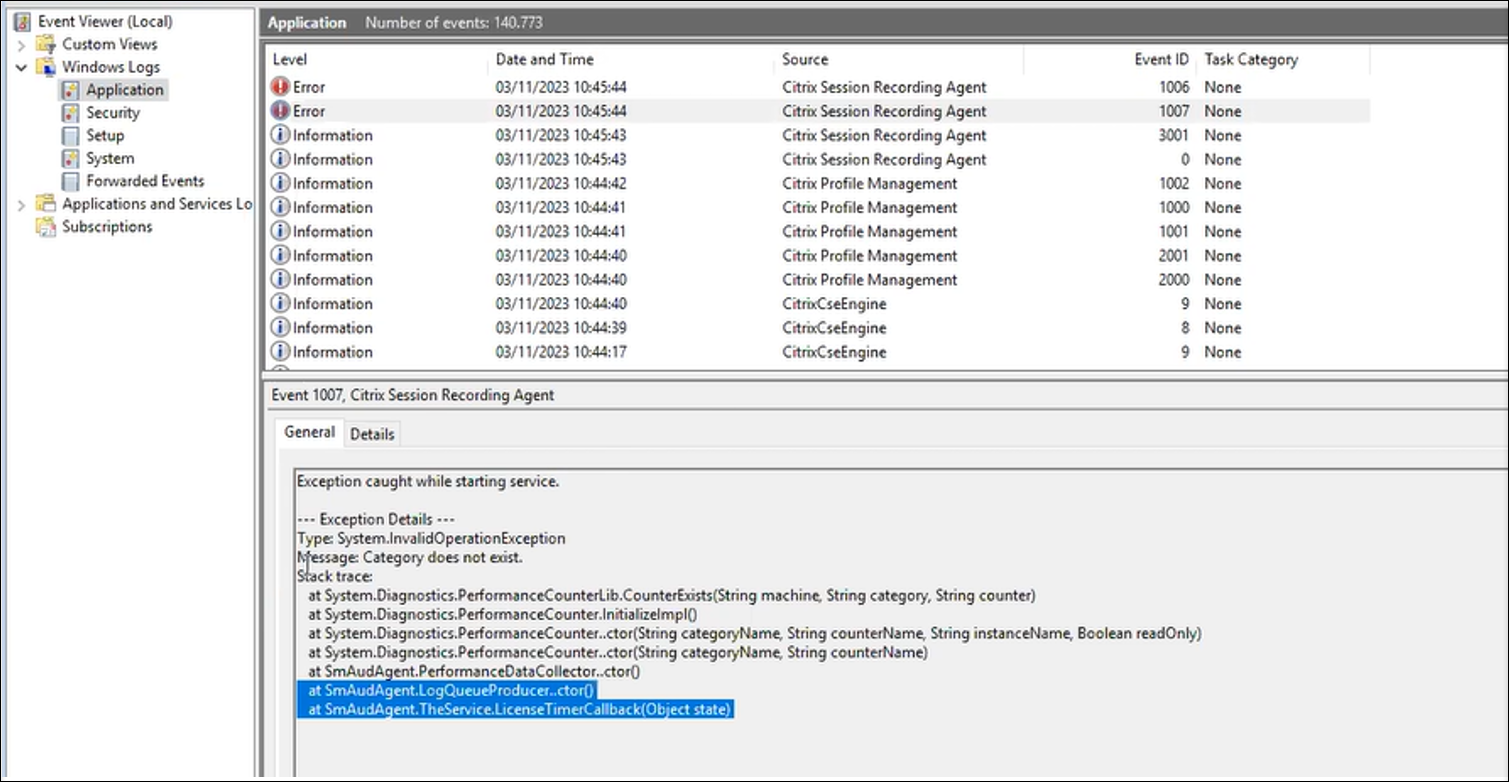
Para resolver este problema, reconstruya todos los contadores de rendimiento siguiendo estos pasos:
- Abra el símbolo del sistema (CMD) como administrador.
- Para ir hasta windows\system32, escriba
cd c:\windows\system32\. - Escriba
lodctr /Ry después presione Intro. El comandolodctr /Rreconstruye los contadores de rendimiento. - Después de ejecutar el comando
lodctr /R, es posible que algunos contadores reconstruidos estén inhabilitados. Para comprobar el estado del contador, ejecute el comandolodctr /Q. Si ve que un contador está inhabilitado, puede habilitarlo ejecutando el comandolodctr /E: [counter name].
Compartir
Compartir
En este artículo
This Preview product documentation is Citrix Confidential.
You agree to hold this documentation confidential pursuant to the terms of your Citrix Beta/Tech Preview Agreement.
The development, release and timing of any features or functionality described in the Preview documentation remains at our sole discretion and are subject to change without notice or consultation.
The documentation is for informational purposes only and is not a commitment, promise or legal obligation to deliver any material, code or functionality and should not be relied upon in making Citrix product purchase decisions.
If you do not agree, select I DO NOT AGREE to exit.